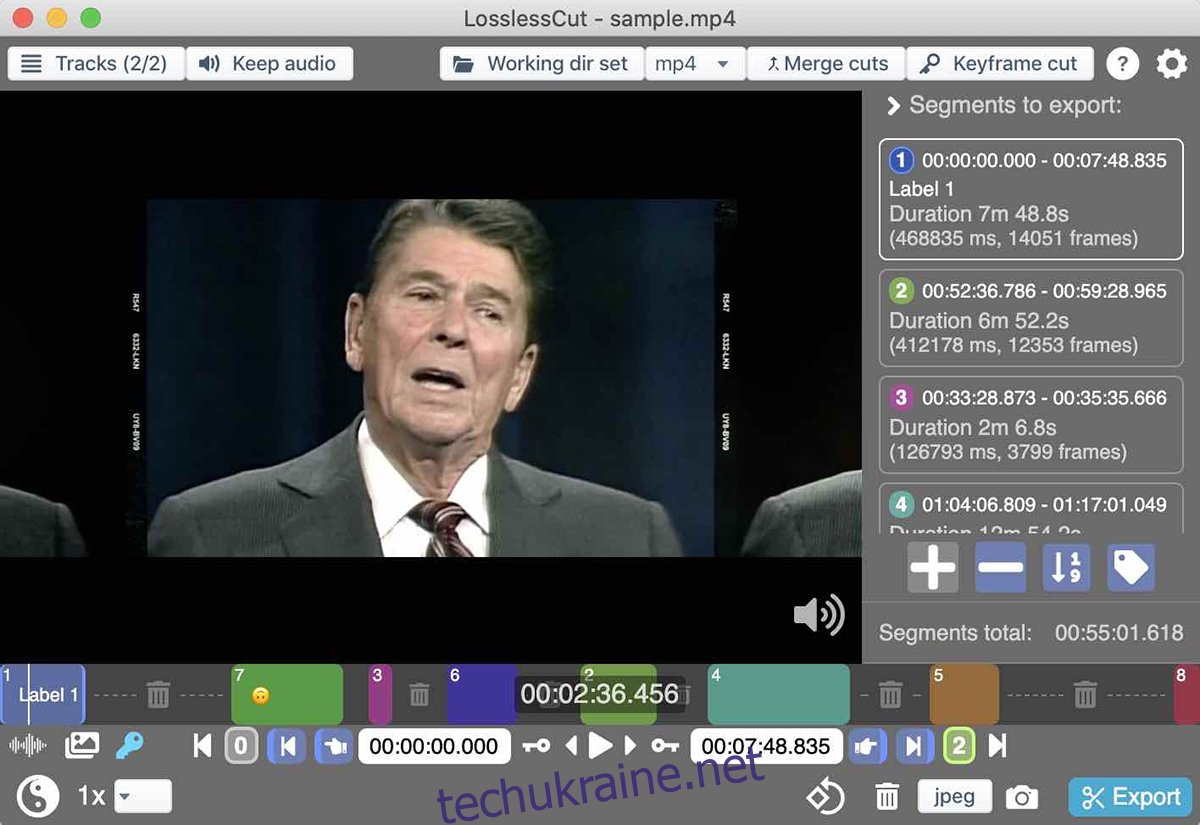Вам потрібен хороший відеоредактор на Linux, який може обробляти кадри без втрат? Ознайомтеся з Lossless Cut. Це легкий нелінійний редактор для Linux, який може знімати ваші кадри без втрати якості. Ось як його встановити на Linux.
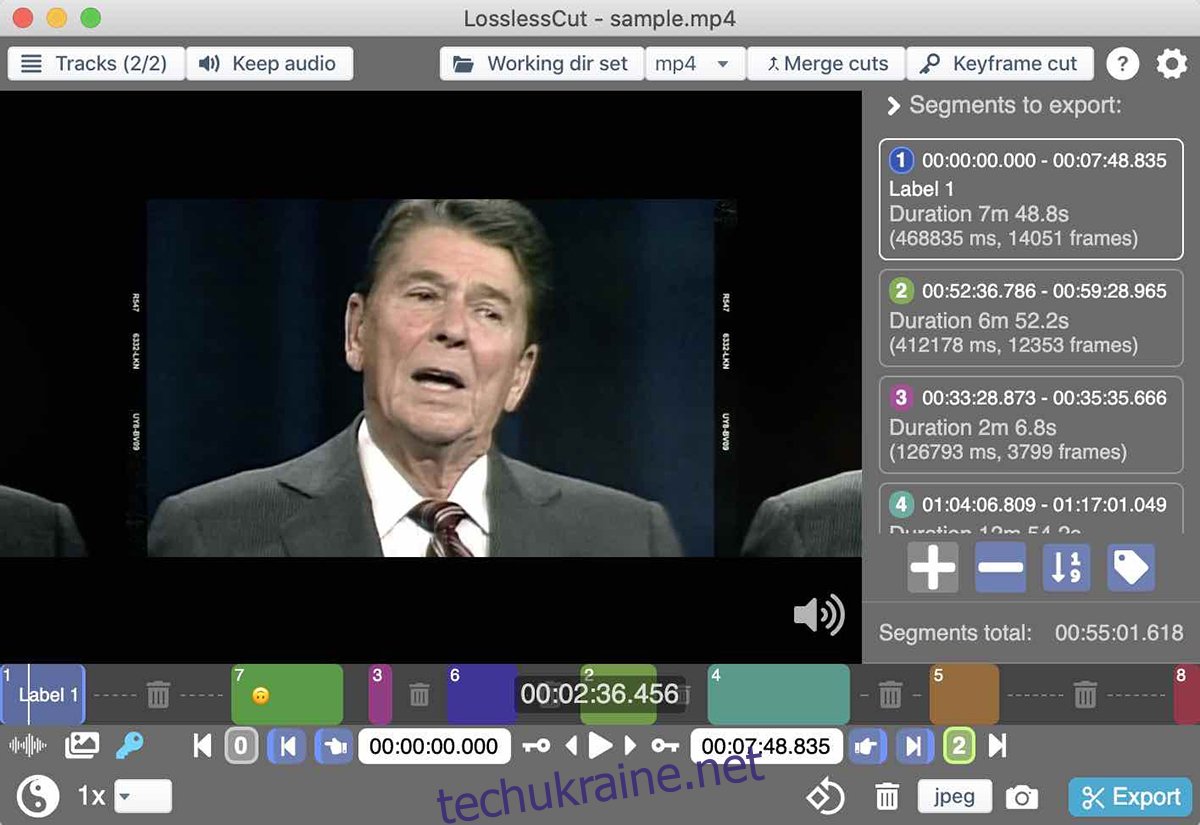
Інструкції зі встановлення AppImage
Чудовий спосіб встановити відеоредактор Lossless Cut на Linux – це випуск AppImage. Версія Lossless Cut AppImage працює на 100% дистрибутивів Linux, і, що найкраще, вам не потрібно мати справу з залежностями.
Щоб остання версія Lossless Cut працювала на вашому ПК з Linux, вам знадобиться інструмент під назвою AppImageLauncher. Він автоматично керує вашими AppImages та інтегрує їх у систему Linux, тому вам не потрібно цього робити.
Установити додаток AppImageLaunch відносно легко. Щоб він працював, почніть із запуску вікна терміналу на робочому столі Linux. Ви можете запустити вікно терміналу на робочому столі Linux, натиснувши Ctrl + Alt + T на клавіатурі. Або знайдіть «Термінал» у меню програми.
Відкривши вікно терміналу, встановіть на комп’ютер програму, яка відповідає ОС, яку ви використовуєте в даний момент.
Ubuntu
wget https://github.com/TheAssassin/AppImageLauncher/releases/download/v2.2.0/appimagelauncher_2.2.0-travis995.0f91801.bionic_amd64.deb sudo apt install ./appimagelauncher_2.2.0-travis995.0f91801.bionic_amd64.deb
Debian
wget https://github.com/TheAssassin/AppImageLauncher/releases/download/v2.2.0/appimagelauncher_2.2.0-travis995.0f91801.bionic_amd64.deb sudo dpkg -i https://github.com/TheAssassin/AppImageLauncher/releases/download/v2.2.0/appimagelauncher_2.2.0-travis995.0f91801.bionic_amd64.deb sudo apt-get install -f
Fedora
sudo dnf install https://github.com/TheAssassin/AppImageLauncher/releases/download/v2.2.0/appimagelauncher-2.2.0-travis995.0f91801.x86_64.rpm
OpenSUSE
wget https://github.com/TheAssassin/AppImageLauncher/releases/download/v2.2.0/appimagelauncher-2.2.0-travis995.0f91801.x86_64.rpm sudo zypper install appimagelauncher-2.2.0-travis995.0f91801.x86_64.rpm
Arch Linux
sudo pacman -S git base-devel git clone https://aur.archlinux.org/trizen.git cd trizen/ makepkg -sri trizen -S appimagelauncher
Після налаштування програми AppImage Launcher на вашому комп’ютері можна розпочати встановлення Lossless Cut. За допомогою команди wget завантажте останню версію програми Lossless Cut AppImage на свій комп’ютер.
wget https://github.com/mifi/lossless-cut/releases/download/v3.39.0/LosslessCut-linux.AppImage -O ~/Downloads/LosslessCut-linux.AppImage
Коли команда завантаження буде завершена, відкрийте Диспетчер файлів Linux і виберіть папку «Завантаження». Потім клацніть правою кнопкою миші файл «LosslessCut-linux.AppImage» і виберіть «Відкрити за допомогою AppImageLauncher».
Після запуску файлу AppImage без втрат за допомогою AppImageLauncher з’явиться спливаюче вікно. Це спливаюче вікно повідомить вас, що Lossless Cut ще не інтегровано в систему. Виберіть кнопку «Інтегрувати та запустити», щоб інсталювати Lossless Cut на комп’ютері з Linux.
Після завершення інсталяції в меню програми з’явиться Lossless Cut.
Інструкції зі встановлення Snap Pack
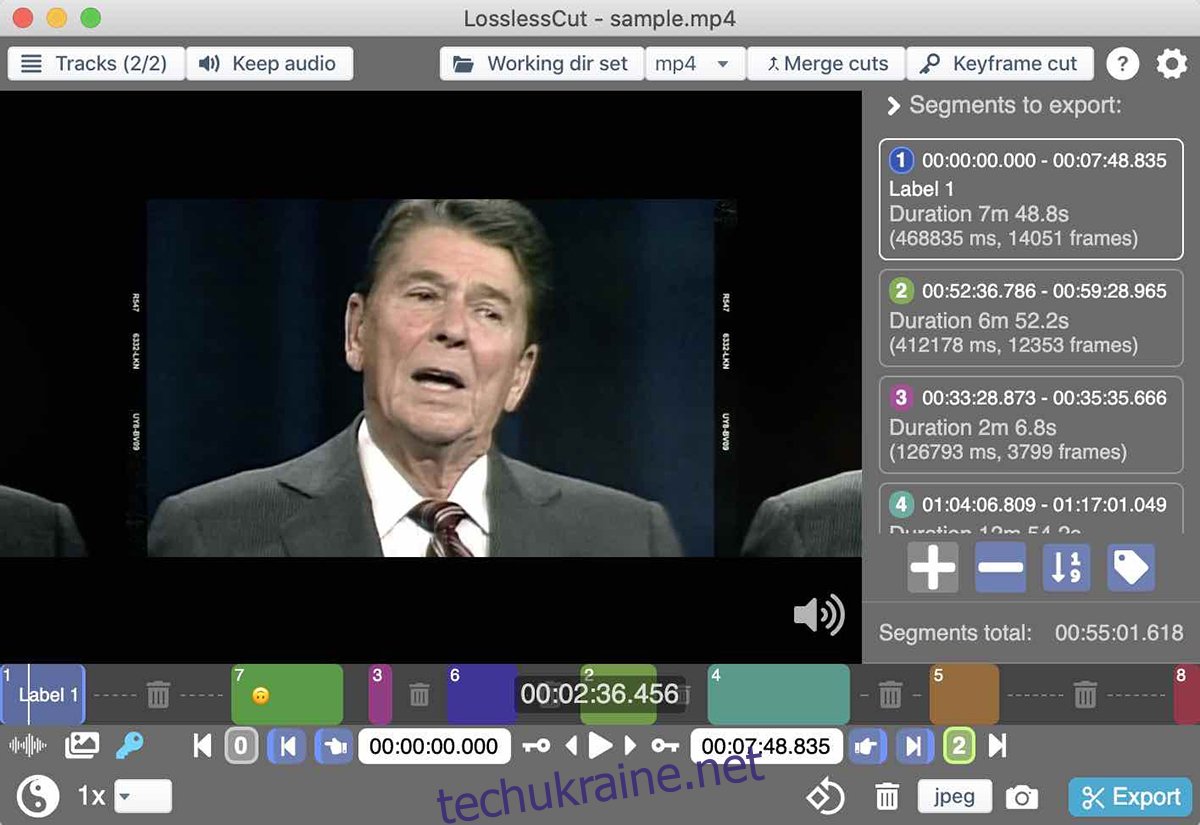
Програма Lossless Cut доступна для користувачів у Ubuntu Snap Store. Щоб налаштувати його, почніть із встановлення середовища виконання пакету Snap на вашому комп’ютері. Для встановлення Snaps потрібне середовище виконання пакету Snap.
Примітка: якщо ви використовуєте Ubuntu, вам не потрібно налаштовувати середовище виконання Snap, оскільки воно налаштовано на вашому комп’ютері з коробки.
Налаштувати середовище виконання пакету Snap легко. Для цього запустіть вікно терміналу, натиснувши Ctrl + Alt + T, або знайдіть «Термінал» у меню програми та запустіть його. Встановіть пакет «snapd», коли термінал відкритий, і ввімкніть службу «snapd.socket».
Потрібна допомога для того, щоб пакет Snap працював на вашому ПК з Linux? Дотримуйтесь нашого посібника на цю тему. Коли середовище виконання пакету Snap буде готове до використання, встановіть програму Lossless Cut за допомогою швидкого встановлення.
sudo snap install losslesscut
Інструкція по установці Flatpak
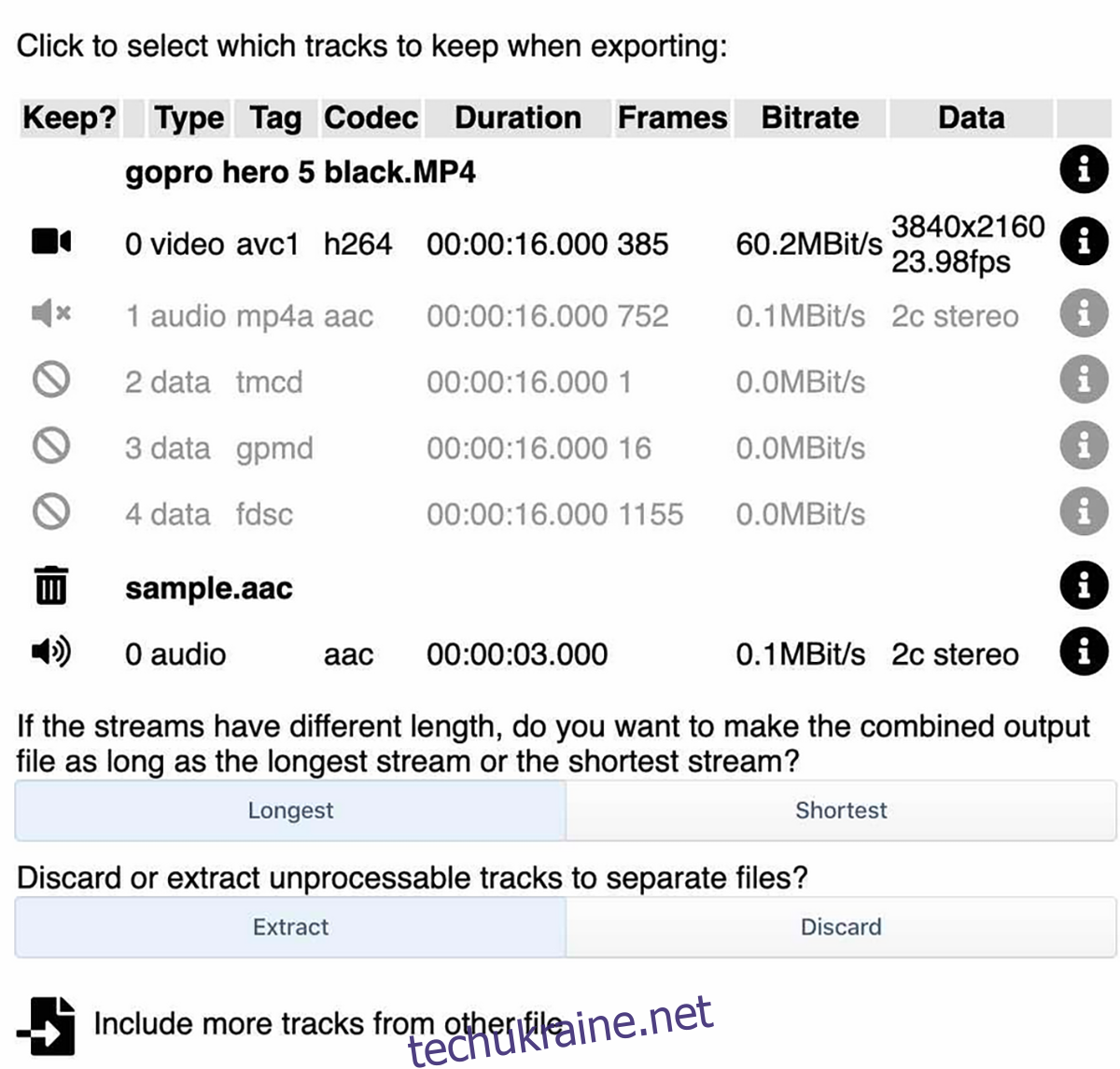
Додаток Lossless Cut є у магазині додатків Flathub як Flatpak. Якщо ви хочете встановити програмне забезпечення на свій комп’ютер, почніть із ввімкнення середовища виконання Flatpak на вашому комп’ютері.
Щоб налаштувати середовище виконання Flatpak на Linux, встановіть пакет «flatpak» на свій комп’ютер. Якщо у вас виникли проблеми з налаштуванням середовища виконання Flatpak на вашому комп’ютері, дотримуйтесь нашого посібника з налаштування на цю тему.
Після налаштування середовища виконання Flatpak на вашому комп’ютері настав час налаштувати магазин додатків Flathub. Цей магазин додатків дозволить встановити Lossless Cut. Щоб увімкнути репо Flathub, введіть команду віддаленого додавання.
flatpak remote-add --if-not-exists flathub https://flathub.org/repo/flathub.flatpakrepo
Після додавання репозиторії Flathub до Flatpak можна розпочати встановлення Lossless Cut. За допомогою команди встановлення flatpak налаштуйте програму.
flatpak install flathub no.mifi.losslesscut
Інструкції з встановлення Arch Linux
Якщо ви використовуєте Arch Linux, ви зможете встановити Lossless Cut через репозиторій користувача Arch Linux. Щоб встановити програму з AUR, вам потрібно встановити допоміжний додаток Trizen AUR.
Trizen також є в AUR, але його досить легко встановити, оскільки немає підпакетів для налаштування. Щоб налаштувати його, введіть наведені нижче команди у вікні терміналу.
sudo pacman -S git base-devel git clone https://aur.archlinux.org/trizen.git cd trizen/ makepkg -sri
Налаштувавши помічник Trizen AUR, ви зможете встановити програму Lossless Cut за допомогою команди trizen -S.
trizen -S losslesscut-bin
Fedora/OpenSUSE
І Fedora, і OpenSUSE Linux не мають файлів пакетів RPM, доступних для встановлення Lossless Cut. Якщо ви використовуєте ці операційні системи і хочете встановити програму, дотримуйтесь інструкцій Flatpak, Snap або AppImage, щоб вона працювала на вашому ПК з Linux.